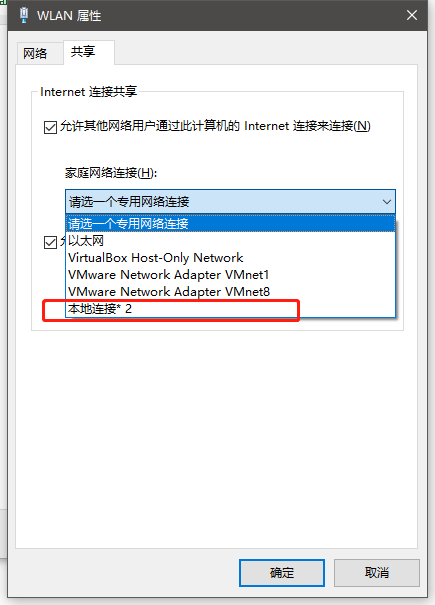Windows 10 バージョンのコンピューターはホットスポットをオンにしますが、携帯電話は接続できず、タイムアウトを要求し続けます。
補足: 問題を解決した後にホットスポット (WiFi とイーサネットの混合共有) 接続を開いても無駄です。別の未開封のものを使用して開封し、再度開きます
【相互支援と同様に設定をリセットする】
1.起因:
問題は、旧正月の間、家で退屈しているということです。本名がないと自宅で WiFi を使用できません。コンピューターやタブレットでインターネットを閲覧するには、携帯電話のホットスポットをオンにすることしかできません。ゲームをプレイしたいのですが、ホットスポットがオンになっているとネットワークが不安定になり、違和感を感じます。データ ケーブルを介して携帯電話をコンピュータに接続してネットワークを共有し、コンピュータを使用してゲームを開きたいだけです。タブレットがインターネットにアクセスするためのホットスポット。携帯電話は、コンピュータに接続しても電力が失われることはありません。
思いついたら調整を始めればうまくいくだろうと思い、終わってからプレイしてみました。案の定、コンピューター サイエンスの学生である私は、普段から実験や勉強をしたり、コンピューターの設定をめちゃくちゃにしてしまいます。。。。ハーム、誰が私をプロにさせてくれたんだろう(ナルシストの波、、、)
2. 後:
1) 私もインターネット上でこのトピックに関するいくつかの記事を検索し、問題の解決策を調べました。確かに、イーサネット ネットワーク カードの共有をオンにできるとのことです。ネットワークカードを見つけるため(ホットスポットをオンにして入力します))、入った瞬間にとても奇妙に感じました。前のネットワークカード以外に、実際にはもっとたくさんのネットワークカードがありました。そして、それを見ることにしました、いいやつです, あと3枚のカードがあります。
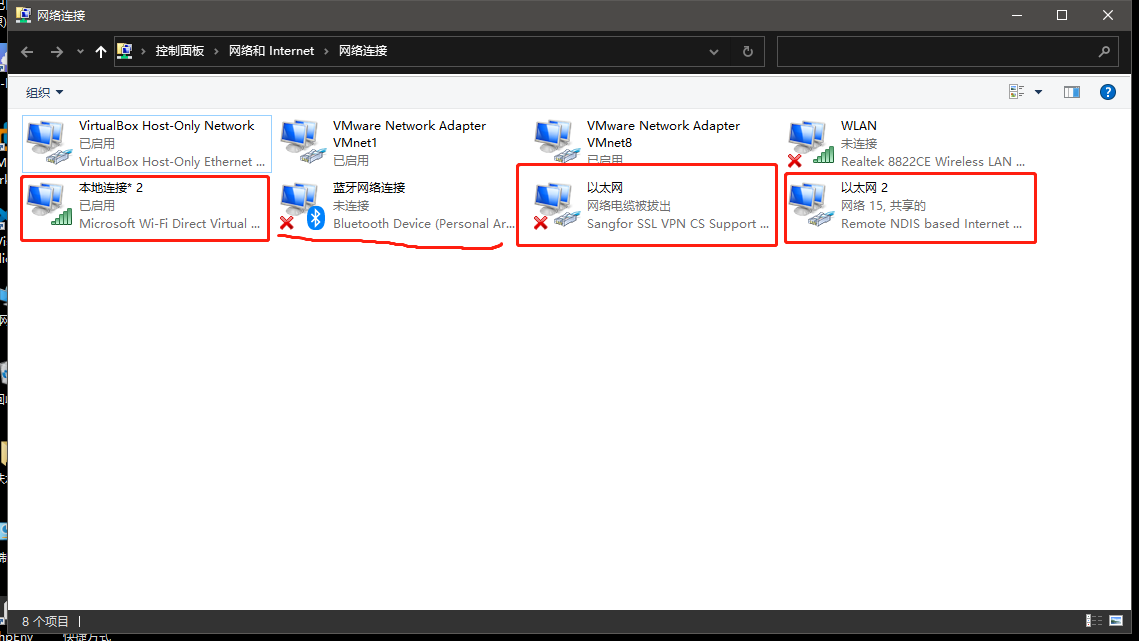
2) この時、私は少し混乱していました。授業でよく使用する数枚のネットワーク カードを除いて、ネットワーク カードは無作為に追加しませんでした。元々、携帯電話はデータ ケーブルでコンピュータに接続されており、携帯電話がパソコンのネットワークカードとして使われている、それがイーサネットであるのは当然だ、ネットワークカード、昔は使われていないネットワークカードがあったが、***イーサネット2***が出てきた。コンピューターの読み込みに問題があったため、一度終了して再起動しましたが、状況は同じでした。
それはおそらく私の問題なので、落ち着いて他の 2 つのネットワーク カードを見てみましょう。
***ローカル エリア接続 2 *** 私はこれを考えて唖然としましたが、これまで一度もやったことがありませんでした。私の心の中で絵文字が爆発しています~~~~
2 枚目のネットワーク カードを見ると、*** Bluetooth ネットワーク接続*** と書かれていました。これを見て思い出したのですが、最初の設定でホットスポットを開いたらBluetoothを使った共有ホットスポットがあったのです。
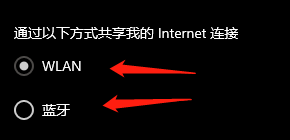
この Bluetooth ネットワーク接続カードは、設定の Bluetooth ネットワーク接続オプションに対応している必要があります。このオプションを開いていないため、以下は接続されていないことを示しています。ローカル接続は、接続されていることを示しています。その後、以前のローカル接続は簡単に推測できます。これは、WLAN オプションに対応しているはずです。よく見てください。確かに、
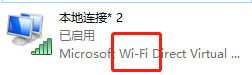
*ローカル接続*なんて高度な用語がありますが、導入部の WiFi はまだ理解できます (ナルシシズムの波~~)
そこで私は、WiFi には別のネットワーク カードがあるので、このネットワーク カードを設定するだけで済むのではないかと考えました。
解決:
1)、 **ローカル接続***の共有機能をオンにし、ホットスポットを再度オンにすると、再接続しても接続できないことがわかりました(実際、この方法は解決策ですが、その時に間違ったネットワークカードが設定されており、別のA部分は、参照として見ています)、ねえ、この記事がこのように書かれているのは奇妙です、問題は違うと思ったので、他の記事に行きました情報、そして私は疑似的なものを見ました。
2) 別の方法が思いつきました。VMware warkstasion のネットワーク カードの 1 つがホットスポット ネットワーク カードと競合しているため、コンピュータ部門に問題が発生するとのことでした。戻って、その原因となっているローカル接続 (推測) の IP アドレスを確認しました。ホットスポット ネットワーク カードです。(顔文字が炸裂してます〜〜) 169ネットワークセグメント(その時スクショ撮り忘れました)、普段授業が苦手(寝るタイプ)ですが、実験はやります。私はそれらのネットワーク カードの IP アドレスのネットワーク セグメントを今でも持っています。覚えているのは、それらはすべて 192 番の古い奴隷だったのですが、ここに 169 番の奴隷がやって来ました。その奴隷は足の指でそれを理解することができますが、8 本の棒で叩くことはできません。血の繋がりがないタイプ!!
3)、また記事の熱狂的なレビューです...、苦労は報われました、さあ! この新しい記事は非常に厄介で、システムのドライバーに問題が発生し、その後設定がめちゃくちゃになったという内容です(詳細は触れません)。それで、設定に従いたいけど面倒だと思ったら、私の態度を信じて忘れて閲覧を続けてください...
4)、後で記事を入力するだけです、ねえ、方法は最初と同じです、終了しようとしたときに、後ろの設定が少し違うようで、後でどうしようもなかったことに気づきましたと思って見てみたら、なんと!どうやらNICを勘違いしていたようです。写真を拡大して見てください。本当にそうなんです!!!リセットのためのパスの後、おい、事故はなかった、Cheng Le! !!後でリセットしたときに、非常に良い方法を見つけました。混乱を引き起こすほど多くのネットワーク カードが表示されることはなくなります。まあ、ナンセンスな話はやめましょう。
チュートリアルが添付されています。
図に示すように、デスクトップの Wi-Fi アイコン -- 「モバイル ホットスポット」を右クリック -- 「設定に移動」
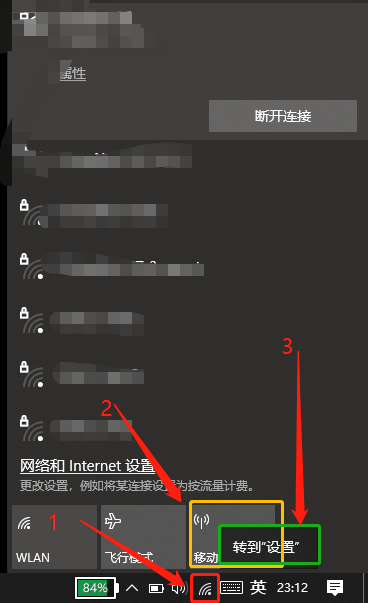
右側の列で、ネットワーク共有センターを開きます
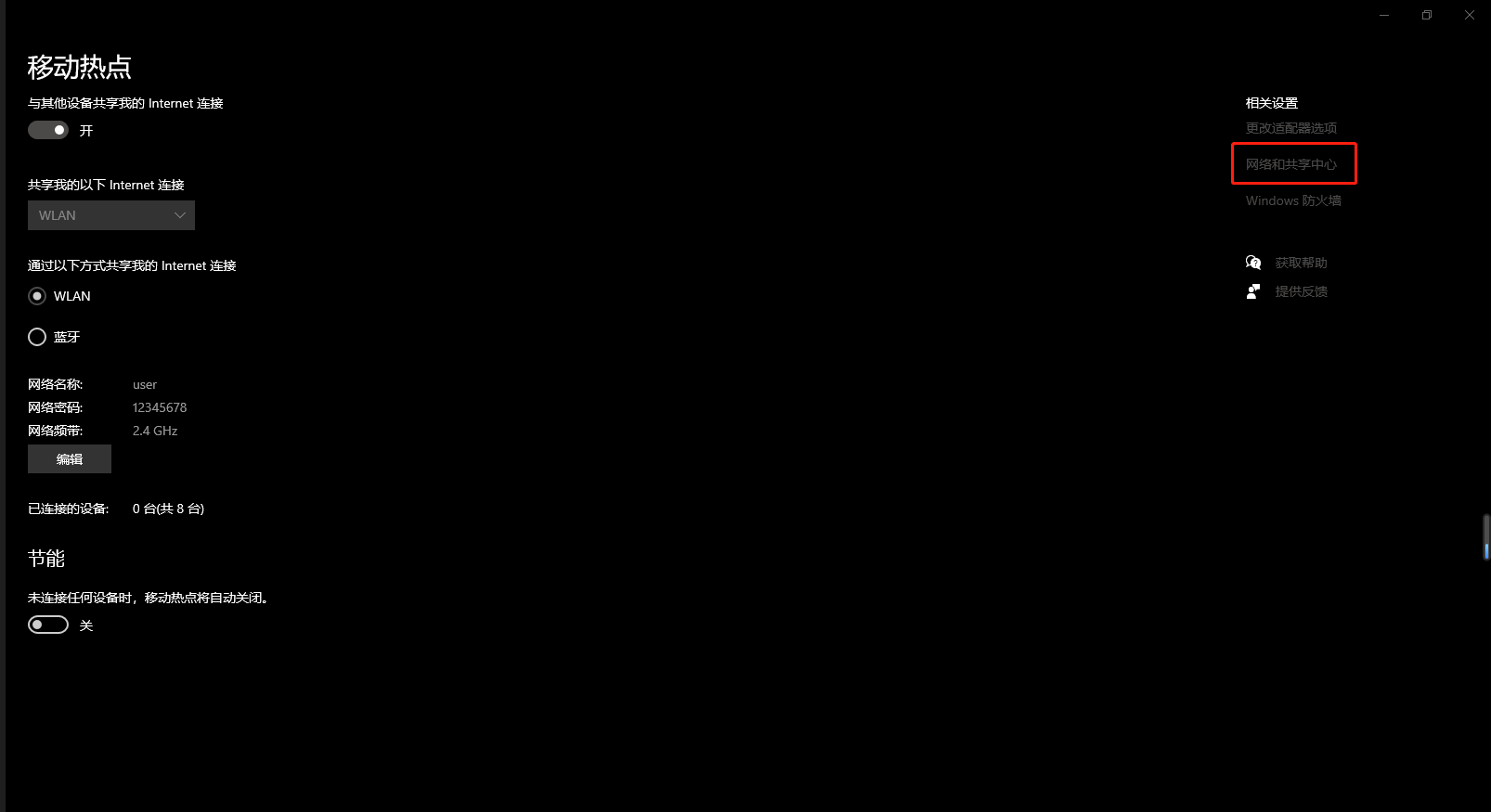
接続の横に表示されるネットワークカードをクリックして試してみましたが、イーサネット(wlan)の表示は結果に影響しません(イーサネットでも無線LANでも操作方法は同じです)。違いは気にしないでください。初めてイーサネットを使用してホットスポットを開く場合、WiFi を使用してホットスポットを開くのが 2 度目の場合は、ネットワーク共有を再度開く必要があります。方法は同じです。
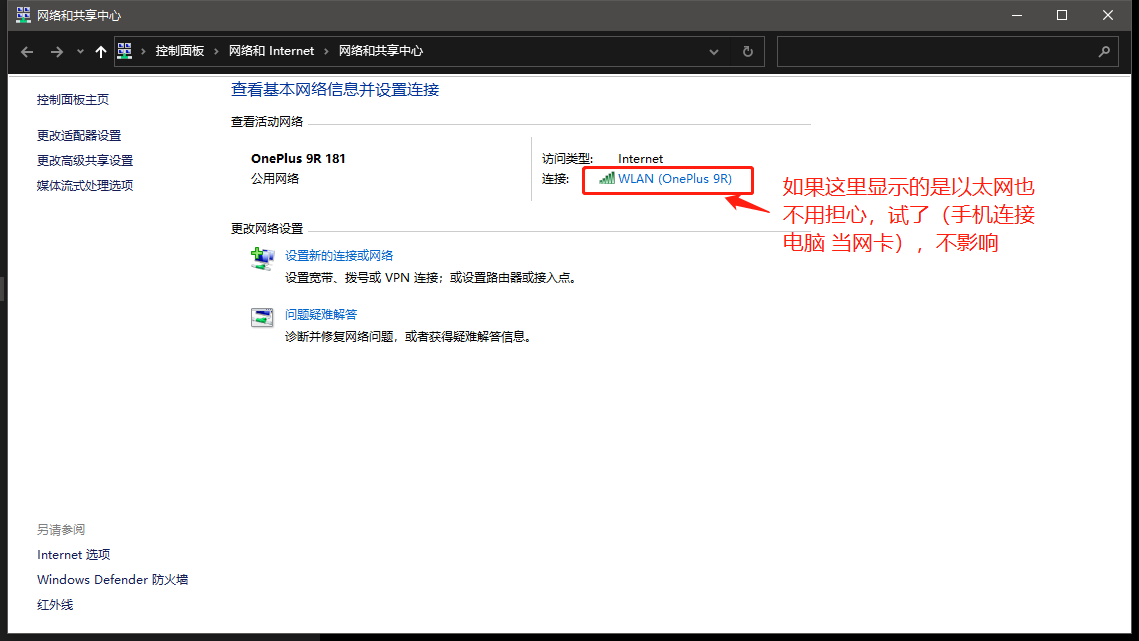
プロパティをクリックします
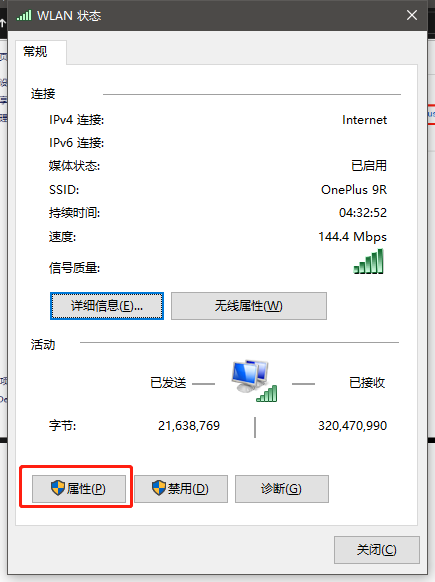
オプションの上部バーで、「ネットワーク」の横にある「共有」を選択します。
入るときに質問する必要はありません。すべての質問にチェックを入れて、ホーム ネットワーク接続として「ローカル エリア接続」を選択してください。
後で消えてしまいますので、必ず戻って最後まで再接続してください
バイバイ!引きこもった